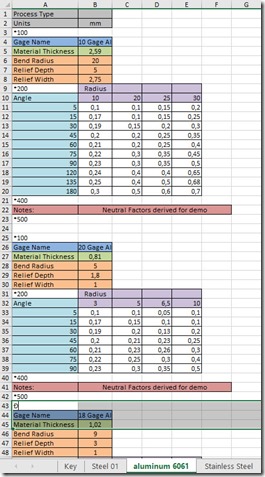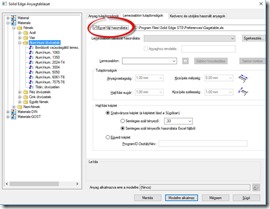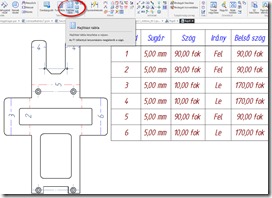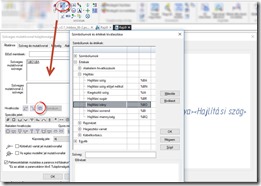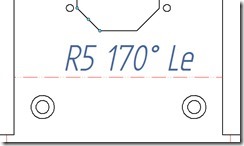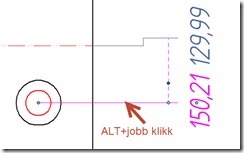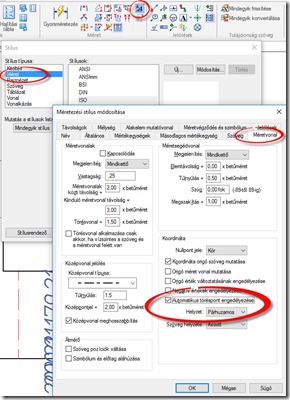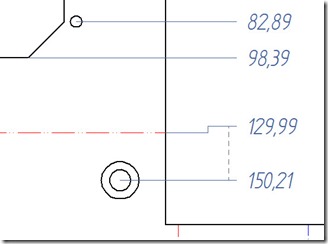Solid Edge tippek trükkök No.7
Veres Tibi kollégám ma reggel egy kedves robottal fogadott minket, ami Radan-nal készült, 99%-ban lemezalkatrészből. Ezen felbuzdulva ma a Tippek Trükkök rovatban “lemezelni” fogunk.
1. Lemezalkatrészek pontos terítékképzése!
Fontos a pontos terítékképzés, hiszen a lemezalkatrészek gyárthatóságának ez az egyik alap feltétele. Ehhez szükséges a semleges szál tényező pontos meghatározása. Bizonyára jól ismeritek a képletet, ha szeretnéd a tudásodat felfrissíteni, akkor a Solid Edge súgóban (F1) megtalálod a számítás menetét! Viszont a matematikai úton történő egzakt meghatározás a gyakorlatban nem kivitelezhető, hiszen a tényező minden esetbe függ: az anyagminőségtől, lemezvastagságtól és a hajlítási technológiától. Ezek miatt a semleges szál tényező meghatározása tapasztalati úton történik.
Azért hogy időt és kidobott anyagot, ezáltal pénzt spóroljunk a Solid Edge lehetőséget nyújt számunkra hogy a mérésből kapott eredményeket anyagminőségenként egy Excel táblázatban összegyűjtsük ez a táblázat alapértelmezetten C:\Program Files\Solid Edge ST8\Preferences mappában található ‘Gagetable’ néven. Később teríték készítésnél a Solid Edge ezt a táblázatot használja, így nem kell attól tartanunk hogy elfelejtettük átírni a semleges szál tényezőt.
Fontos továbbá, hogy a táblázatot a saját adatainkkal töltsük ki és a lemezsablonba az anyag beállításánál, hogy Excel fájt használunk. Ez a fájl lehet egy központi szervergépen tárolva, amit minden felhasználó elér!
2. Hajlítási értékek irányok megjelenítése rajzon!
Valamilyen úton-módon elkészítettük a terítékét az alkatrésznek, akkor az esetek többségében a következő lépés a mindenki által kedvelt rajzdokumentáció készítés![]() . A pontos teríték mellett fontos a hajlítási adok feltüntetése is. Amire automatikus módon is van lehetőségünk. A hajlítási tábla segítségével. Fontos a táblázat a hajlítás létrehozásának sorrendje alapján jön létre, ami átrendezhető a gyárthatóság érdekében!
. A pontos teríték mellett fontos a hajlítási adok feltüntetése is. Amire automatikus módon is van lehetőségünk. A hajlítási tábla segítségével. Fontos a táblázat a hajlítás létrehozásának sorrendje alapján jön létre, ami átrendezhető a gyárthatóság érdekében!
Múlt héten, egy konzultáció során találkoztam azzal az igénnyel, hogy nem a sorszámot szeretné a tervező feltüntetni a hajlítási középvonalon, hanem a hozzá tartozó értékeket. Természetesen a Solid Edge erre is nyújt lehetőséget. A szöveges mutatóvonallal a megfelelő hajlításra kell kattintanunk!
Az eredmény:
3. Méretek finomítása!
Terítékünket gyorsan elláthatjuk a fontos méretekkel akár az automatikus koordináta méretezéssel akár a kézivel. Viszont a legtöbb esetben a méretek orientációja problémát okozhat. Használhatjuk az gyalogmódszert miszerint az ALT gomb segítségével megtöröm a méretsegédvonalat.
A töréspont elhelyezése történhet automatikusan is ehhez a következő beállításokat kell alkalmaznunk:
Ha a helyzetnél merőleges opciót használunk sokkal átláthatóbb eredményt kapunk.
+1: Az EPLM ADD ON CENTER segítségével lehetőségünk van egy kattintással PDF,DWG és DXF fájl mentésére!
Ügyféltámogató mérnök, szakterülete a CAD rendszerek. Családi tradíciókat követve gépészmérnöknek készült, mi sem bizonyította jobban, mint általános iskolában rengeteg otthoni próbálkozás után egy tanfolyam keretén belül megismerkedett élete első CAD szoftverével. Számos CAD rendszerrel megismerkedett az évek során, így vált hobbijává a 3D tervezés. A Pécsi Tudományegyetem Műszaki Karán, jelentősen megtérült az előzőleg befektetett munkája, itt szerezte meg a tervezéshez elengedhetetlen ismereteit. Egy Solid Edge oktatás keretén belül fedezte fel az Enterprise Groupot, ahol rövidesen ügyféltámogató mérnökként csatlakozott a céghez. Örömmel tölti el, ha tudását megoszthatja másokkal és ha ezzel még segíteni is tud. A világ itt nyílt meg számára oktatások, emberi kapcsolatok, legújabb technológiák végtelen lehetőségével.